Az Excel olyan hatékony táblázatkezelő program, amelyről kételkedem benne, hogy bárki talán tud mindent, amit tehet. Annyi szempont van a program számára, hogy elképesztő, hogy mindez egy ilyen egyszerű kezelőfelületen beágyazható. Nemrég használtam az Excel-t otthon egy kis munkára, és találtam magam IF-függvény használatával, hogy néhány képletet írjak.
Az Excel-ben egy egyszerű IF utasítás írása elengedhetetlen, különösen, ha sokat foglalkozol a számok folyamatosan. Ez az egyik olyan dolog, ami nem túl bonyolult, mint a makrók, de nem feltétlenül intuitív, mint egy számjegy-oszlop összegzése.
IF nyilatkozatok Excel-ben
Ebben a cikkben járok egy rövid alapozón keresztül egy IF-nyilatkozat írásakor egy Excel munkalapon. Az induláshoz érdemes megértenünk minden IF utasítás alapját:
IF condition THEN true ELSE false
Ez eléggé. Az állapot rendszerint valamiféle összehasonlítás. Ez valami normális szám vagy szöveg. Kezdjük az alapvető számok összehasonlításával, majd a szöveggel, majd az olyan operátorokat, mint az AND / OR, stb. Tehát itt van az első példánk:
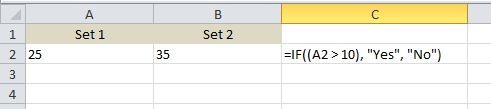
1. Nem kell egy zárójelet készíteni a tényleges összehasonlítás körül, de ez nagyon jó gyakorlat, különösen akkor, ha az összehasonlítás bonyolultabbá válik.
2. Az igaz vagy hamis értékek szöveges megjelenítéséhez dupla idézőjeleket kell használnia. Ha nem, azt gondolja, hogy megpróbál hivatkozni egy megadott tartományra az Excelben.
Most nézzünk még néhány dolgot, amit tehetünk. Az összehasonlítás szakaszban a matematika is elvégezhető. Például ezt tetszés szerint teheti meg:
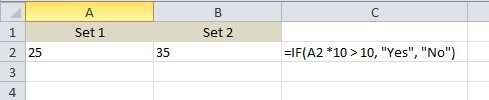
Itt azt mondjuk, hogy ha az A2-szeres 10 érték nagyobb, mint 10, akkor a kimenet Igen, egyébként a kimenet száma Nagyon egyenesen előre? Most azt mondjuk, hogy szöveg helyett szövegeket akarunk kiadni. Íme egy példa:
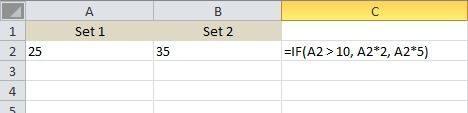
Ebben a példában, ha az A2 érték nagyobb, mint 10, az értéket 5-szel szorozzuk. Elég haszontalan, de a lényeg. A képletben más cellák értékét is használhatja.
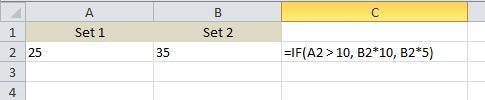
Itt azt mondjuk, hogy ha az A2 értéke nagyobb, mint 10 , akkor többszörös B2-t 10-nel, különben többszörös B2-öt, és kiadja ezt az értéket a C2 cellába. Most bonyolultabbá tesszük. Mi lenne, ha szeretnénk kimenni, ha mind az A2, mind a B2 nagyobb, mint 10?

Ha szeretnénk, hogy A2 & gt; 10 és B2>10, akkor az IF függvénynek az AND függvényt kell használnia. Zavarosnak tűnik, de nem túl rossz. Az AND függvény alapvetően több összehasonlítási argumentumot (A2>10) veszi igénybe, és egy AND-et visel rájuk. Valamennyinek igaznak kell lennie ahhoz, hogy megjelenjen az "Igen". Ha tetszik, hozzáadhat három vagy négy vagy több összehasonlítási argumentumot. Ha OR-t szeretne tenni, egyszerűen cserélje ki az AND jelet az OR szóval.
Mi a helyzet akkor, ha a szövegen vagy a számított számon kívül más értéket szeretne visszaadni? Mi van, ha vissza szeretné adni egy cellának értékét egy másik lapon? Nos, ezt a következőképpen teheted meg:

A valódi értékért visszaadom az A1 celló értékét a 2. lapon. Ez elég egyszerű! Így könnyen hivatkozhat más lapok értékeire, ha tetszik. Ugyanabban a fényben a logikai összehasonlításból egy másik lapból származó érték is használható, pl. Sheet2! A1 & gt; 10. Nézzünk még több dolgot! Tegyük fel, hogy IF-ben szeretnénk csinálni egy, a cellában tárolt érték típusát (szám, szöveg vagy üres). Ehhez hasonló dolgokat tehet:

Az ISTEXT és az ISNUMBER a másik két adatfajtához használható. Ezek a funkciók nagyon praktikusak lehetnek az IF képletek írásakor. Ne feledje, hogy alapvetően a legtöbb funkciót használhatja az Excel-ben egy IF utasításban, ezért szabadon fusson. Például SUM, MAX, MIN stb. Funkciókat is használhat.
Eddig csak egy logikai összehasonlítással dolgoztunk, de azt mondjuk, sejtekben. Például, ha egy cellatartományban lévő összes szám nagyobb 10-nél, a kimenet igaz, egyébként hamis.
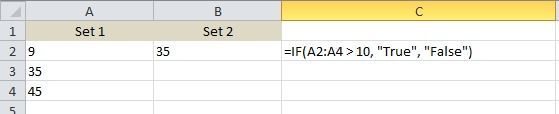
a kettőspont, mint a fenti, A2: A4. Ebben az esetben minden A2-től A4-ig terjedő értéket tesztelni fogunk, hogy megnézzük, nagyobb-e a 10. Ha mindegyik van, akkor megjelenik a valódi érték. Mi a helyzet a beágyazott IF-állításokkal?
Itt azt mondom, hogy ha az A2 nagyobb 10-nél, adja ki az értéket, de ha nem, akkor végezzen másik IF összehasonlítást. IF B2 nagyobb, mint 10, majd más értéket ad ki. Felfedezheted az IF utasításokat 64 szint mélyen, ami azt jelenti, hogy csinálsz valami meglehetősen bonyolult dolgokat. Valószínűleg soha nem kell túl messzire menned, de néha néhány szint mélyen hasznos.
Ez csak egy alapvető bevezető az IF-nyilatkozathoz, de remélhetőleg el fog indulni. Arra törekszünk, hogy egy IF nyilatkozatot írjunk, hogy csináljunk valamit Excel-ben, és nem tudjuk kitalálni? Írjon meg egy megjegyzést itt a problémával kapcsolatban, és megpróbálok segíteni abban, hogy megírja a megfelelő IF formulát. Enjoy!